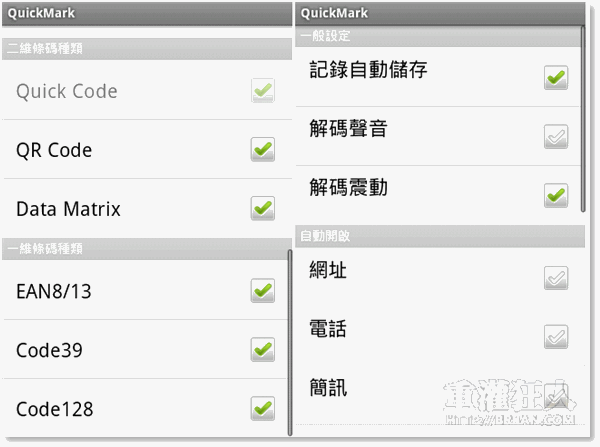之前曾經介紹過相當多人愛用的「Zxing Barcode Scanner」條碼掃瞄工具,可以讓我們用手機上的攝影鏡頭來拍攝、判讀商品、書籍報紙或海報、網站上的條碼或QRCODE,讓大家可以不用另外安裝其他硬體設備就能鬆讀取條碼中的網址或相關資訊。
前兩天看到原來台灣廠商QuickMark也針對Android手機推出了專屬版本的條碼掃描工具,目前可支援的條碼有Quick Code、QR Code、Data Martrix、EAN 8、EAN 13、Code 39、Code 128...等等,可在擷取條碼內容後直接開啟網頁、下載Market軟體、撥打電話或透過Email轉寄條碼內的訊息或透過搜尋引擎查找相關資料…等。
QuickMark for Android的條碼輸入方式除了用攝影機拍攝、判讀之外,如果剛好判別有問題的話還支援「手動輸入」功能,讓我們自行輸入條碼上的數字來作人工處理。另外並提供了相當簡單的條碼分享功能,可以讓我們透過Gmail、Twitter或Plurk…等等機制快速分享給通訊錄或網路上的朋友。
▇ 軟體小檔案 ▇ (錯誤、版本更新回報)
軟體名稱:QuickMark QRCode Reader for Android 軟體版本:3.8.1 
軟體語言:繁體中文 軟體性質:免費軟體 檔案大小:648KB 系統支援:此為Android手機系統專用程式,支援1.5以上版本 官方網站:http://www.quickmark.com.tw 軟體下載:請用Android手機開啟Market並搜尋「QuickMark」即可下載安裝
而QuickMark for Android也內建了條碼製作功能,除了可以自行輸入文字、數字或網址等資訊,還可將書籤、聯絡人、應用程式或剪貼簿中的訊息轉製成QRCode或QuickCode條碼圖片,相當方便好用!
使用方法:
第1步 QuickMark條碼掃描、製作工具提供「掃描」、「記錄」與「分享(製作條碼)」三個主要功能,掃描的部份除了可以直接按「掃描條碼」功能用攝影機來掃描之外,還可按「手動輸入」來自行輸入條碼上的內數字。
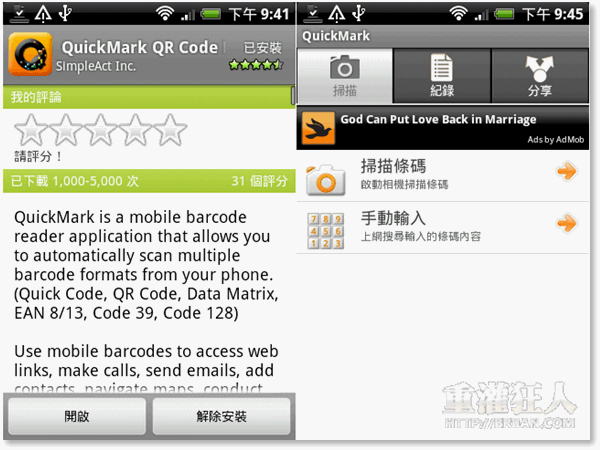
第2步 另外還提供「記錄」功能,方便日後查詢曾經讀取過的條碼內容。另外,在「分享」的頁面中,提供了相當簡單的條碼製作工具,我們可以輕鬆分享手機中的聯絡人資料(電話、地址或email等)、網站書籤或應用程式,還可直接將剪貼簿中的資訊轉成條碼圖片,或自行輸入文字內容、製成條碼。
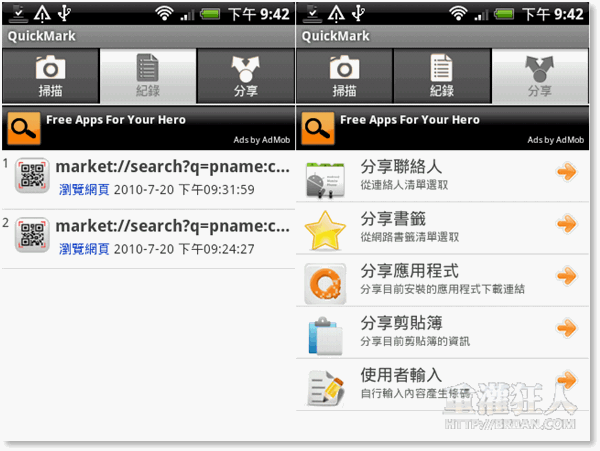
第3步 實際測試時,掃描QRCode條碼的速度還滿快的,掃描完成後,可以直接開啟也可以透過簡訊或Email傳送給朋友。
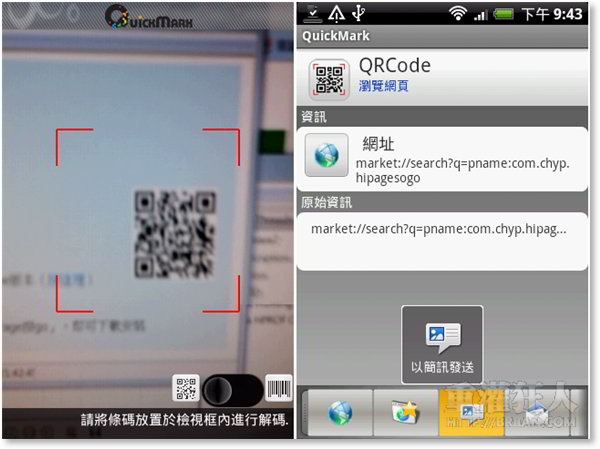
第4步 軟體設定的部份,則可自行修改是否播放音效、手機震動或自動開啟網址、簡訊...等,並可勾選要或不要判讀哪些格式的條碼。
延伸閱讀: